
win10如何打印机共享?Win7系统和win10系统设置共享打印机的方法有哪些?
2022-06-16 18:55:00
经常打印的朋友们应该都清楚,我们的打印机是可以共享的,听起来是不是很神奇呢?win10如何打印机共享?福昕智慧打印的小编这就把方法告诉大家哦,你们赶紧收藏起来哦。
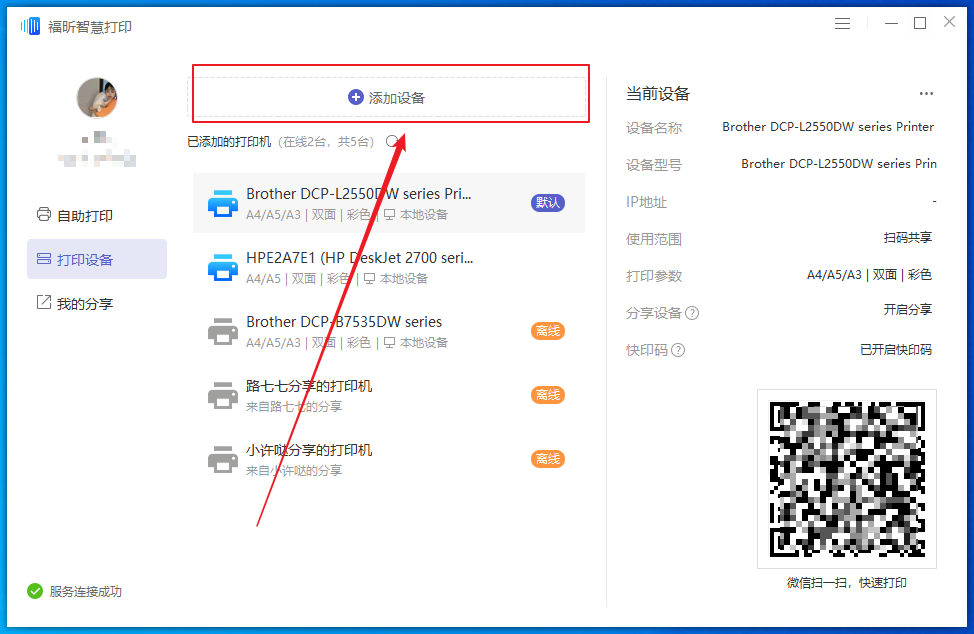
2、鼠标右击需要共享的打印机,在弹出来的菜单中选择“打印机属性”。
3、在属性中点击“共享”,勾选中“共享这台打印机”,点击页面下方的“应用” 即可。
2、在“控制面板”界面中找到“家庭组”项点击进入。从打开的“家庭组”界面中,点击“创建家庭组”按钮,以创建一个新的家庭组;
3、当出现“与其它家庭成员共享”界面时,将“打印机和设备”右侧的选项设置为“已共享”,点击“下一步”按钮;
4、创建“家庭组”完成后,将显示“家庭组密码”,此密码用于局域网其它计算机加入此“家庭组”时的凭证;
5、接下来在Win7系统中进行设置:打开Win7系统的“控制面板”,从中找到“家庭组”项进入,此时系统将怎么搜索局域网中的“家庭组”并列表,从中就可以找到Win10所创建的家庭组,在此直接点击“立即加入”按钮;
6、此时将打开“与家庭其它成员共享”界面,在此界面中可以设置Win7系统与其它计算机共享内容,至少勾选“打印机”项,以便与其它计算机共享打印机;
7、最后在界面中,输入“家庭组密码”并点击“下一步”按钮以完成加入“家庭组”的操作;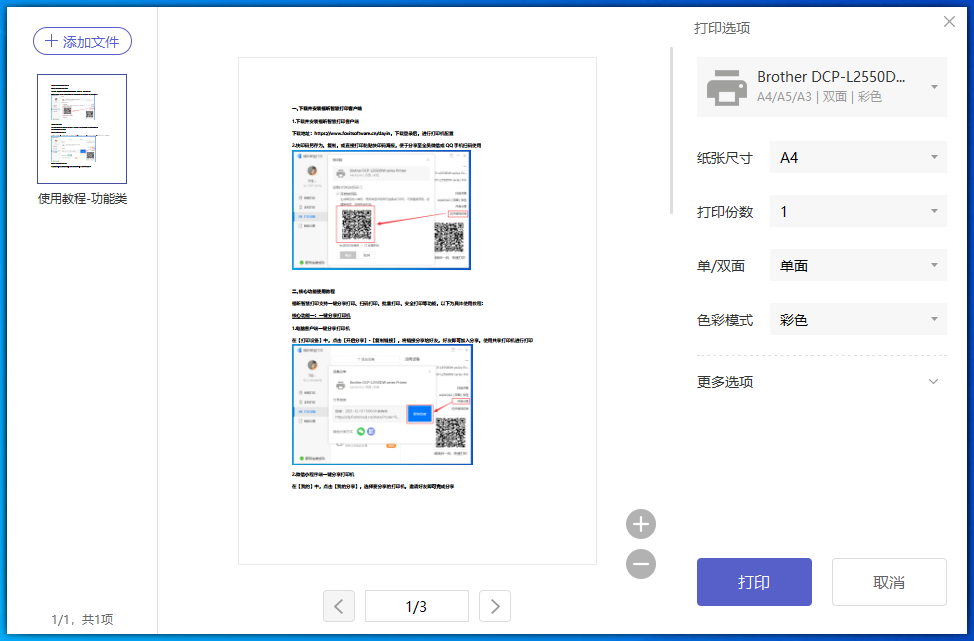 8、共享打印机设置方法:在想要使用共享打印机的计算机,进行如下设置:打开“控制面板”,找到“设备和打印机”项点击进入;
8、共享打印机设置方法:在想要使用共享打印机的计算机,进行如下设置:打开“控制面板”,找到“设备和打印机”项点击进入;
9、从打开的“设备和打印机”界面中,右击界面空白处,从其右键菜单中选择“添加打印机”项;
10、待打开“添加打印机”向导界面后,点击“添加网络、无线和BlueTooth打印机”按钮;
11、接下来将自动搜索局域网中已共享的打印机并列表,选中要设置使用的共享打印机,点击“下一步”按钮;
12、此时将弹出“Windows打印机安装”界面,打印机安装程序正在查找并安装相关打印机驱动程序;
13、成功安装局域网共享打印机驱动后,将提示“设置打印机名称”,待点击“下一步”按钮后,整个局域网共享打印机设置完成;
14、至此就可以正常使用局域网共享打印机啦,可以在“设备和打印机”界面中找到已成功添加的局域网共享打印机。
win10如何打印机共享?关于操作的方法,福昕智慧打印的小编在上面的文章内容里面,已经整理出来了哦,大家按照方法操作即可哦。
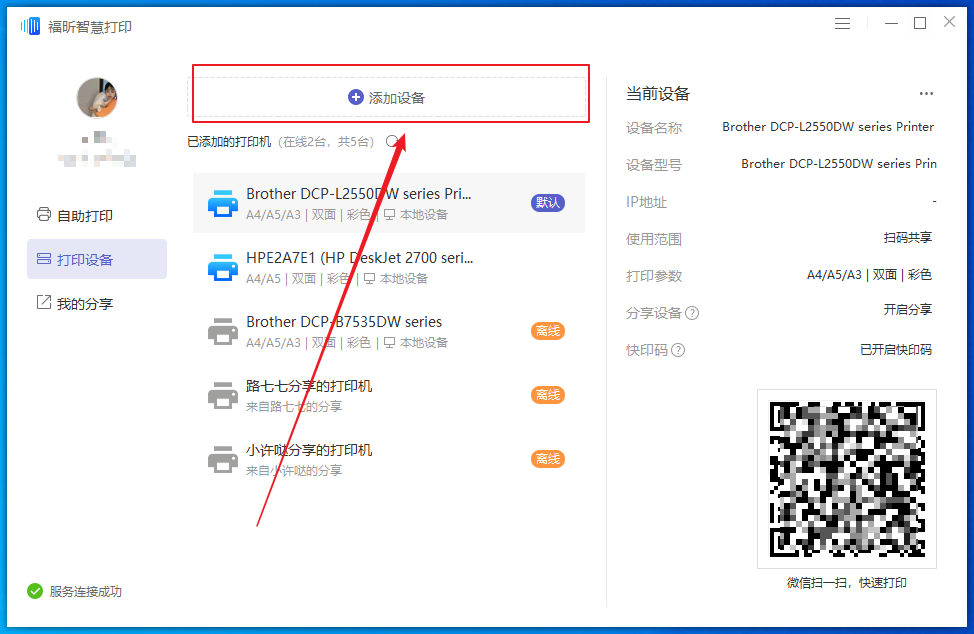
win10如何打印机共享
1、鼠标左键双击桌面上的“控制面板”图标, 在新界面中点击“查看设备和打印机”。2、鼠标右击需要共享的打印机,在弹出来的菜单中选择“打印机属性”。
3、在属性中点击“共享”,勾选中“共享这台打印机”,点击页面下方的“应用” 即可。
Win7系统和win10系统设置共享打印机的方法有哪些
1、要想实现局域网中Win10和Win7共享打印机操作,就必须创建“家庭组”,同时将想要共享打印机的各计算机加入“家庭组”,然后才能正常使用共享打印机。对此在Win10系统中,右击“Windows”开始菜单,从其右键菜单中选择“控制面板”项进入;2、在“控制面板”界面中找到“家庭组”项点击进入。从打开的“家庭组”界面中,点击“创建家庭组”按钮,以创建一个新的家庭组;
3、当出现“与其它家庭成员共享”界面时,将“打印机和设备”右侧的选项设置为“已共享”,点击“下一步”按钮;
4、创建“家庭组”完成后,将显示“家庭组密码”,此密码用于局域网其它计算机加入此“家庭组”时的凭证;
5、接下来在Win7系统中进行设置:打开Win7系统的“控制面板”,从中找到“家庭组”项进入,此时系统将怎么搜索局域网中的“家庭组”并列表,从中就可以找到Win10所创建的家庭组,在此直接点击“立即加入”按钮;
6、此时将打开“与家庭其它成员共享”界面,在此界面中可以设置Win7系统与其它计算机共享内容,至少勾选“打印机”项,以便与其它计算机共享打印机;
7、最后在界面中,输入“家庭组密码”并点击“下一步”按钮以完成加入“家庭组”的操作;
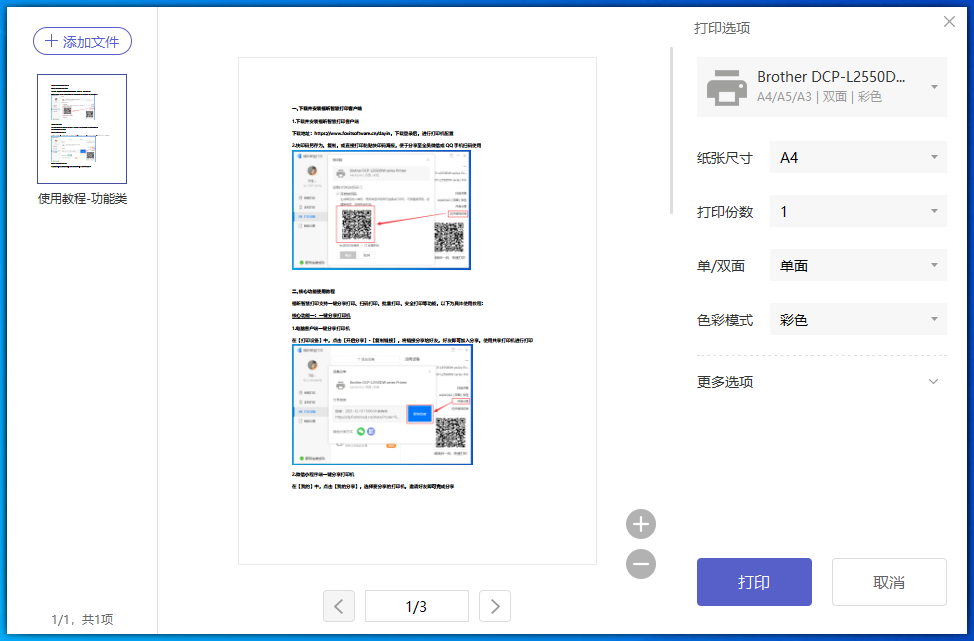
9、从打开的“设备和打印机”界面中,右击界面空白处,从其右键菜单中选择“添加打印机”项;
10、待打开“添加打印机”向导界面后,点击“添加网络、无线和BlueTooth打印机”按钮;
11、接下来将自动搜索局域网中已共享的打印机并列表,选中要设置使用的共享打印机,点击“下一步”按钮;
12、此时将弹出“Windows打印机安装”界面,打印机安装程序正在查找并安装相关打印机驱动程序;
13、成功安装局域网共享打印机驱动后,将提示“设置打印机名称”,待点击“下一步”按钮后,整个局域网共享打印机设置完成;
14、至此就可以正常使用局域网共享打印机啦,可以在“设备和打印机”界面中找到已成功添加的局域网共享打印机。
win10如何打印机共享?关于操作的方法,福昕智慧打印的小编在上面的文章内容里面,已经整理出来了哦,大家按照方法操作即可哦。
上一篇:
win10如何共享打印机?共享打印机无法连接解决方法有哪些?
经常玩电脑的朋友们应该都知道,并不是每一台共享打印机的连接方法都是一样,今天福昕智慧打印的小编先带我们去了解一下win10如何共享...
下一篇:
win10如何共享打印机?共享打印机无法连接解决方法有哪些?
经常玩电脑的朋友们应该都知道,并不是每一台共享打印机的连接方法都是一样,今天福昕智慧打印的小编先带我们去了解一下win10如何共享...











